1、先新建一个EXCEL文档,如图:

2、在EXCEL文档输入:如何给电子表格中的文字设置为红色加粗的字体??如图:

3、在主菜单中,找到“开始”菜单,如图:

4、选中单元表格,在子菜单中,找到“字体”设置为加粗,点击“B”即设置成功,如图:
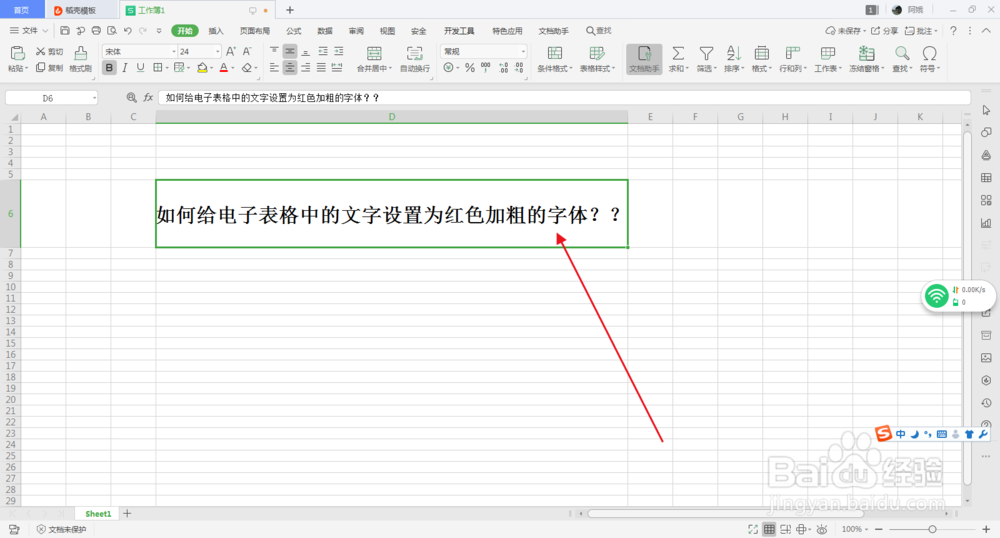
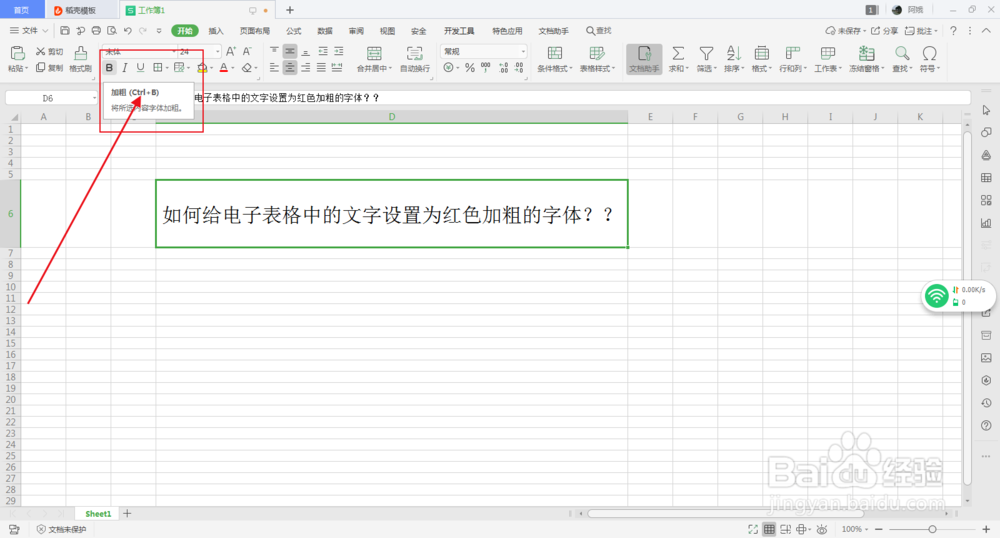
5、点击“字体颜色”的倒三角形,找到“红色”点击即设置字体为红色,如图:


时间:2024-10-13 06:48:42
1、先新建一个EXCEL文档,如图:

2、在EXCEL文档输入:如何给电子表格中的文字设置为红色加粗的字体??如图:

3、在主菜单中,找到“开始”菜单,如图:

4、选中单元表格,在子菜单中,找到“字体”设置为加粗,点击“B”即设置成功,如图:
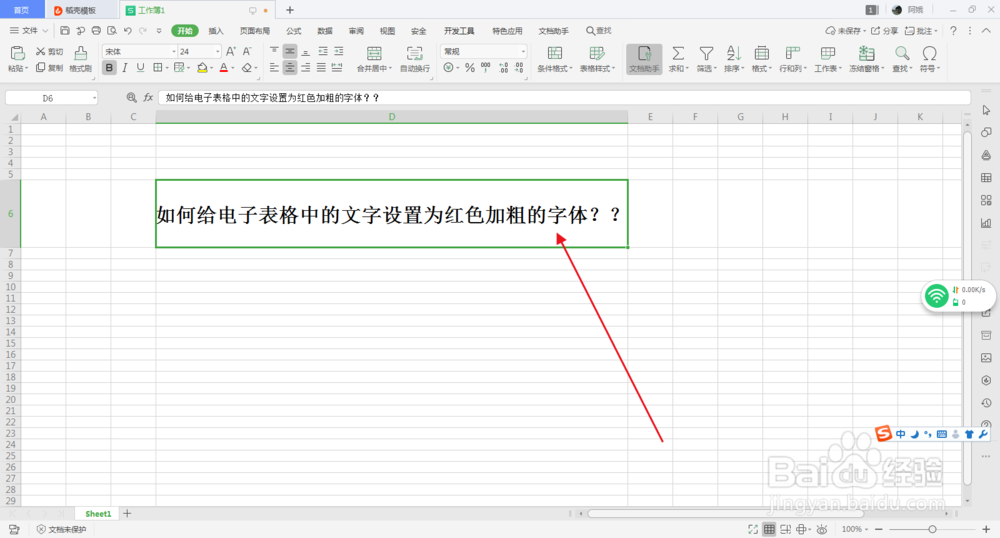
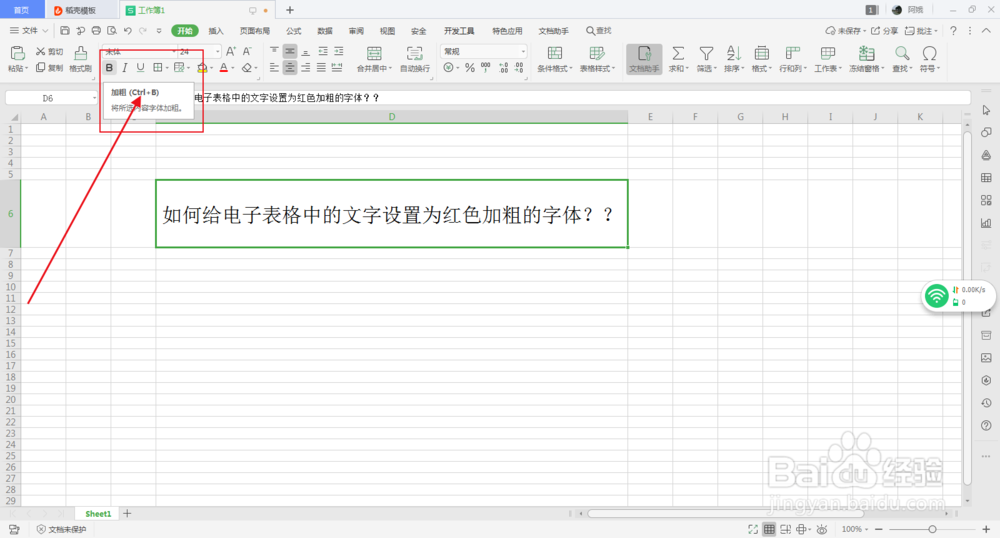
5、点击“字体颜色”的倒三角形,找到“红色”点击即设置字体为红色,如图:


